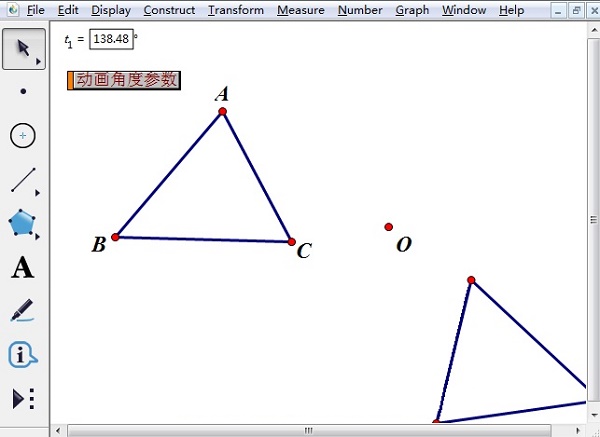几何画板能够进行函数几何教学,可以用它演示图形,我们还能对图形变为动态效果,那么具体要怎么做呢?下面小编为大家带来了几何画板如何做旋转动画教程,一起来看看吧! 几何
几何画板能够进行函数几何教学,可以用它演示图形,我们还能对图形变为动态效果,那么具体要怎么做呢?下面小编为大家带来了几何画板如何做旋转动画教程,一起来看看吧!
几何画板如何做旋转动画:
1、首先我们选择线段工具,在白板上绘制一个任意的三角形ABC。
2、之后在使用点工具,在三角形外面绘制任意一点O,我们双击O将它标记为旋转中心。
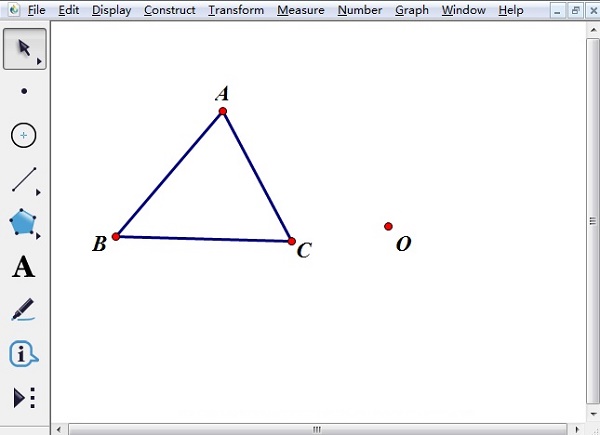
3、点击菜单栏数据——新建参数——将单位改为角度,点击确定。
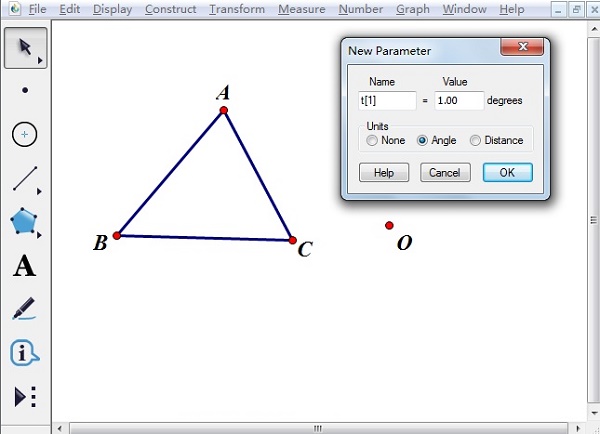
4、选中新建的角度参数,点击菜单栏变换——标记角度。
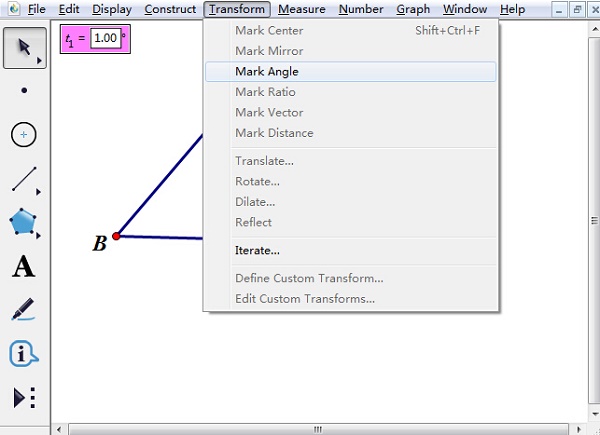
5、选中旋转的三角形ABC,点击菜单栏变换——旋转,角度为刚才标记角度,点击确定。
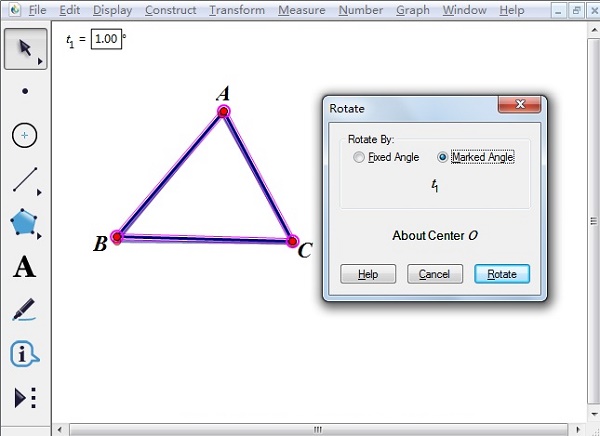
6、选中角度参数,点击菜单栏编辑——操作类按钮——动画——确定。
鼠标点击参数动画按钮,三角形就能够绕着点旋转了。